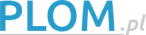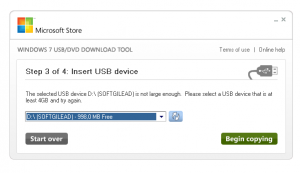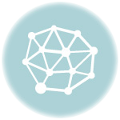Windows 7 z Pendrive
Czasem zdarzą się tak że chcemy zainstalować Windowsa 7 aczkolwiek nie mamy cd-romu czy to ze względu że mamy np laptopa 12 cali, który nie jest wyposażony w cd-rom czy też napęd jest uszkodzony w naszym komputerze stacjonarnym czy też laptopie, i wtedy dobrze jest mieć Windows 7 na pendrive dzięki czemu w łatwy sposób zainstalujemy system bez wykorzystania płyty cd.
Przeczytaj także: Windows 7 64bit czy windows 7 32bit
Jak nagrać windows 7 na pendrive
Do przygotowania instalacji Windows 7 z poniższej metody niestety będziemy potrzebowali dostępu do cd-romu z instalacją windows7. Do przygotowania pendrive z Windows 7 najlepiej jest użyć pamięci 4GB albo więcej. Generalnie metod na instalacje Windows 7 z pendriva jest bardzo dużo, jedne są prostsze inne bardziej skomplikowane. Na początek musimy przygotować naszego pendriva w tym celu wchodzimy podłączamy go pod USB i wchodzimy w Start i w pole uruchom wpisujemy cmd, powinno nam wyskoczyć okienko dosa gdzie wpisujemy polecenie diskpart następnie musimy wyświetlić listę dostępnych nośników i w tym celu wpisujemy list disk.
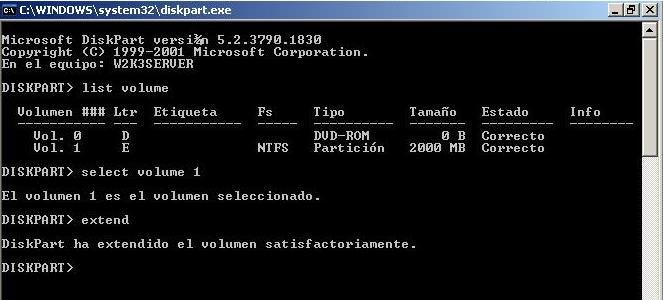
Następnie patrzymy, która cyferka oznacza nasz pandrive i wpisujemy polecenie sel disk x (w miejsce x podstawiamy numer naszego dysku np 1) Mamy już wybrany nasz pendrive i teraz musimy usunąć z niego istniejącą partycje i utworzyć nową. Najpierw wpisujemy komendę clean a następnie komendę create part primary. Teraz musimy ustawić naszą partycję jako aktywną wpisując komendę active. Pozostało nam jeszcze sformatowanie naszego pendriva w systemie plików ntfs po przez wpisanie komendy format fs=ntfs W zależności od pojemności naszego pendriva może to zająć od kilku do kilkunastu minut, po ukończenia formatowania nadajemy literkę naszemu dyskowi i wpisujemy polecenie format assign (przydziel) Po przydzieleniu literki wychodzimy z DiskPart po przez wpisanie komendy exit ale nie zamykana okienka cmd.
Temat, który może cię zainteresować: Przyspieszenie internetu
Teraz wkładamy płytę z systemem windows 7 do napędu a w okienku cmd wpisujemy po kolei e: następnie cd boot dalej bootsect.exe /nt60 i: po wpisaniu ostatniej komendy i wciśnięciu enter powinniśmy zobaczyć komunikat Bootcode was successfully updated on all targeted volumes Pozostałą nam ostatnia rzecz do zrobienia czyli przekopiowanie plików instalatora windows 7 na naszego pendriva. Otwieramy explorera z płyty instalacyjnej Windows 7 i kopiujemy wszystkie pliki z płyty na pendriva, po przekopiowaniu mamy gotowy pendrive z windows 7 Windows 7 instalacja z pendrive (przygotowywanie za pomocą programu).
Warto zapoznać się także z tematem: Brakujące pliki dll
Instalacja Windows 7 na Pendrive
Kolejnym sposobem na przygotowanie bootowalnego pendriva z instalacją Windows 7 jest użycie jednego z wielu programów dostępnych w internecie. Ten sposób bazuje na obrazie systemu windows, który musimy wcześniej przygotować o ile go nie mamy. Obraz płyty możemy przygotować np za pomocą programu alkohol 52% Możemy skorzystać z programu Windows 7 USB/DVD Tool jest to Program do tworzenia bootowalnego pendriva z instalacją systemu Windows 7 bądź windows 8. Po ściągnięciu programu przystępujemy do zainstalowania go. Po zainstalowaniu Uruchamiamy Windows 7 USB/DVD Tool. Teraz klikamy na przycisk Browse i wskazujemy miejsce w którym znajduje się nasz obraz Windows 7 po czym klikamy na przycisk next następnie klikamy na przycisk USB device przez co zostanie przygotowany bootowalny dysk USB Teraz wybieramy nasz pendrive z listy wskazując odpowiednią literkę dysku i klikamy Begin copying.
Po tych czynnościach pendrive będzie sformatowany i zostaną na niego skopiowane pliki startowe windows 7. Operacją może potrać od kilku do kilkunastu minut. po tych czynnościach będziemy mogli zainstalować Windows 7 z pendrive a Jeżeli chodzi o program do instalacji windows 7 z pendriva to można także użyć innego programu o nazwie RMPrepUSB, jest to darmowy program do tworzenia bootowalnego pendriva daje możliwość również instalacji Grub4dos oraz syslinuxa,a także dzięki programowi możemy utworzyć partycję z systemem plików Ext2. (Bootowalny pendrive USB)